UGCAM接口

1UG加工环境
1.1 UG的加工环境是什么
UG加工环境是指我们进入UG制造模块并进行编程操作的软件环境。 我们早就知道UGCAM可以编写数控铣削、数控车削、数控线切割加工的加工程序,但仅靠UGCAM的数控铣削还可以实现平面铣削(PlanarMill)、型腔铣削(CavityMi11)、定轴曲面轮廓铣削。 (FixedContour)等不同的加工类型。另外,每个程序员面对的加工对象可能是相对固定的。 通常情况下,UGCAM的所有功能都不会被使用。 这些暂时不用的编程功能都可以给他屏蔽掉,他可以自定义选择适合自己的UG。 编程环境
2.2 如何进入UG加工环境
首先通过下面的练习学习如何进入特定的UG加工环境
1.打开文件a1
2、进入加工模块,弹出加工环境对话框如下图
3、选择cam_general进入基础加工环境(包括所有铣削、车削、线切割)
4、选择mill_planar进入平面铣削,选择mill_contour进入轮廓铣削,
5.完成前面的操作后,您将进入cam_general处理环境并开始编辑。 如果保存文件然后再次打开,则可以直接进入加工环境。
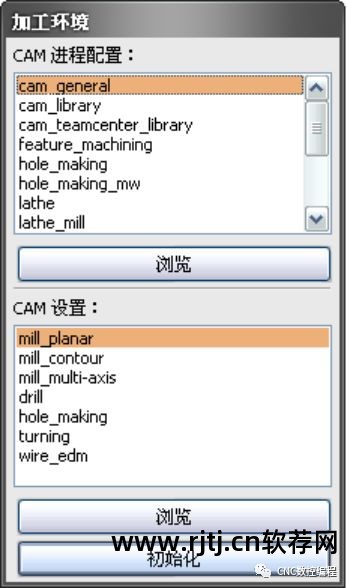

2.2 菜单和工具栏
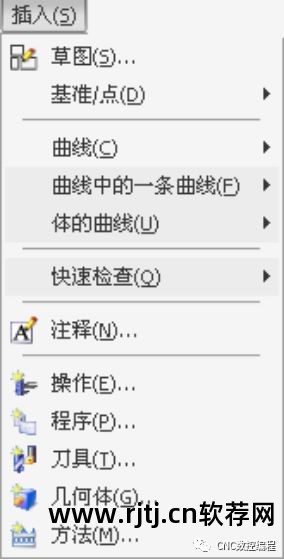

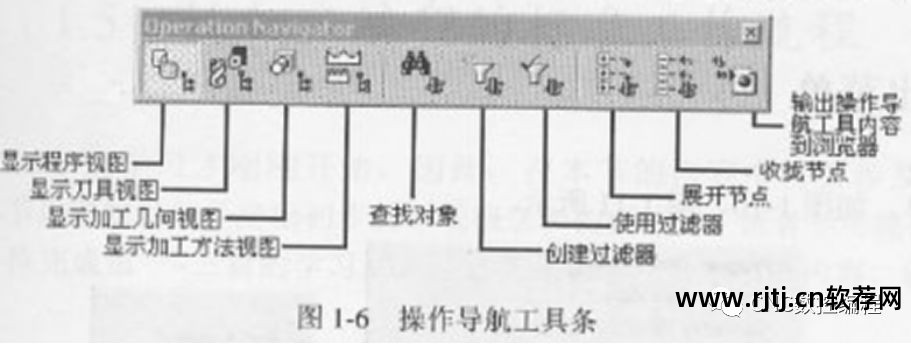




1.3 坐标系和工具
工作坐标系 (WCS)
是指创建曲线、草图、指定避让几何体、指定避让入口点、切割起点等对象和位置时输入坐标的参考。
是指创建曲线、草图、指定避让几何体、指定避让入口点、切割起点等对象和位置时输入坐标的参考。
是刀具路径的参考坐标。 右图右侧是以图形表示的一段刀具路径和MCS,六个刀位的坐标是它们在MCS中的坐标值:左侧是表示的操作中的刀具路径文本,而GOTO的坐标是刀具链接的刀点坐标,它们与右图中6个点的坐标值相同。最终生成的NC文件中的刀点坐标也一样

铣床坐标系
数控机床和切削加工中心的三个通讯轴的方向是三个滑轨的方向,因此它们是固定的,与UG加工环境中MCS的三个坐标轴的方向相对应。 铣床上有机械原点。 其位置在铣床制造时已确定,用户不能更改。 可以看作是车床上绝对坐标系的原点。 它是确定车床上对刀点位置的参考。 可以认为对刀点是车床上加工坐标系的原点。
铣刀
⑴. 刀具参考点(ToolReferencePoint) 我们知道线切割编程软件教程,数控车床上的刀具是由NC程序控制的,沿着NC程序的刀具轨迹连接起来,实现型腔的磨削。 那么,刀具上的哪一点沿着刀具轨迹相连呢? 刀具轨迹上的哪一点是刀具路径? 答案就是工具的“参考点”
UG规定无论使用哪种类型的铣刀,刀具的参考点都在刀具顶部的中心(见下图),因此UGCAM生成的刀具路径就是该点在刀具顶部的轨迹工具

⑵ 刀具轴(ToolAxis) UGCAM规定刀具轴是位于刀具轴线上的矢量,从刀具参考点指向刀鞘方向

⑶刀具类型 ①UG铣削用铣刀的主要类型 UG铣削用的铣刀主要类型有5参数铣刀、7参数铣刀、10参数铣刀,见下表。

②常用铣刀的具体形状由适当的参数给出。 5参数铣刀、7参数铣刀、10参数铣刀可实现的常见具体形状如下表所示。



1.4 节点和树
1.节点和树的概念
操作导航工具中的刀具、加工几何形状、加工方法等操作参数以节点的形式存在,并以树形结构组织。 还有一种节点,也是以树形结构组织的,那就是程序节点。 操作导航工具中包含的所有对象有:程序节点、工具节点、加工几何节点、加工模式节点。 这样操作导航工具中就有了4种节点和它们各自的“树”。 操作导航工具中一次只能显示一个节点“树”,我们称之为操作导航工具的视图,因此有4种不同的视图。 通过单击操作导航器工具栏中的 4 个图标来切换操作导航器的视图。

1.5 操作导航工具(ONT)

4. 节点和操作的状态标志
操作导航工具中的程序节点图标和操作图标后面会出现各种状态标记。 该标志标识程序节点和操作的当前状态,请参见下表。

1.6 NC 编程步骤
在UG加工应用模块中,编程步骤如下:
·创建加工装配体 - 使用加工装配体的好处是您可以更改零件几何形状,而无需
影响主模型。
·选择正确的加工环境 - 选择正确的加工配置将使您能够选择最合适的工作步骤类型。
.创建父节点组 - 最大限度地减少重复选择和设置,构建和利用继承的概念,
现有的参数设置可以传递给其他对象。
.创建工作步骤——设置生成刀具路径所需的参数和加工方法。
.检查刀具路径——用模拟的方法测试刀具路径,尽量减少刀具路径的误差。
。 后处理刀具路径 - 更改刀具路径的格式以满足指定的铣床/控制系统要求。
.创建车间工艺文件——将加工信息输出为工艺文件,以便车间操作人员查看和使用。
上述步骤可以用右图所示的流程图来表示。


1.7 可视化模拟及常用参数
1.7.1 视觉模拟
刀具路径的可视化模拟使所有加工步骤都以图形方式可视化
以表格形式展示,还包括材料过切的检测等。
目视检测有两种方式:
重播 - 在刀具路径的每个 GOTO 到 GOTO 语句之间显示
显示工具或工具组件。
·动态模拟-在显示刀具路径的同时,还显示去除材料的过程。
动态模拟方法需要在WORKPIECE父节点组中定义毛坯。
可视化模拟对话框如下图所示。


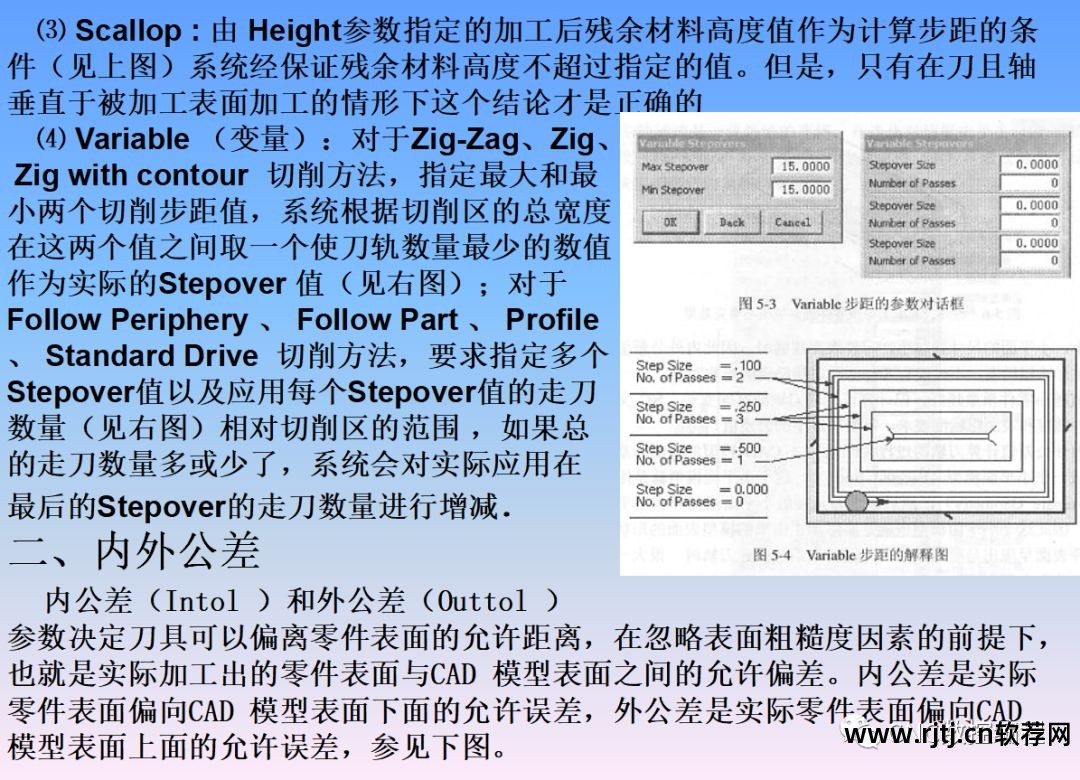

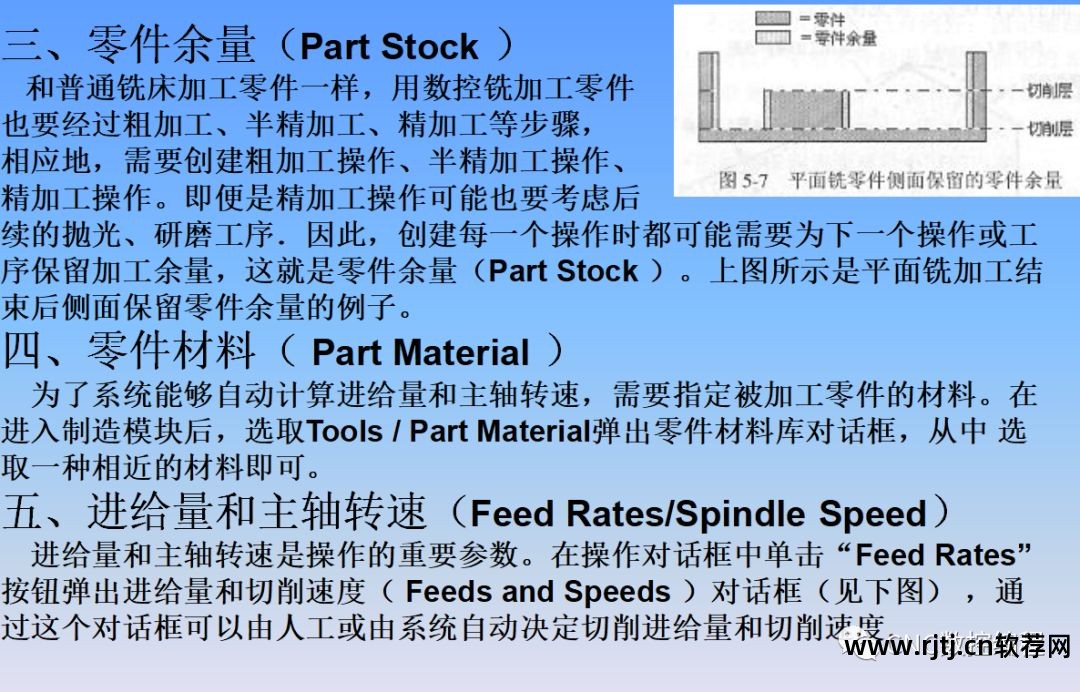




①刀具轴(ToolAxis)默认选择+ZMAxis,即刀具轴
与+ZM轴方向一致。 如果您选择指定
向量,会弹出向量构造函数,指定一个
刀具轴线的方向线切割编程软件教程,使刀具会倾斜加工零位
组件,其实只针对五轴,具有轴控能力
此项目仅适用于车床,一般不需要
来做出这个选择。 ②运动输出(Motionoutput)与某台铣床控制器的NC程序代码相对
请参阅运动输出选项的说明。 LinearOnly:对整个刀具路径使用线性插补。这不是
直线、圆弧、曲线运动均通过G0I实现。 Circle-PerptoTA:垂直于刀轴的圆弧运动
采用圆弧插补(由G02、G03实现),其余运动
使用线性插值。 Circle-Perp/PartoTA:垂直和平行于刀轴的圆弧运动采用圆弧插补(由G02和C03实现)。 运动的其余部分使用线性插值。 Nurbs:曲线使用样条插值。 运动的其余部分使用线性插值。 此选项仅适用于支持样条插补的铣床。













好了,这就是本节的全部内容。 由于我辛苦准备了教程,请记得给我点赞+分享!
如果您需要免费编程视频资料+安装包+视频安装教程男伴,请通过以下表格联系Muting!

